怎么找到雨林木风win10系统的word模板路径
更新时间:2018-06-21 14:17:43 来源:雨林木风官网 游览量: 210 次
一般的用户在使用win10系统的word文档的时候可能会忽略word文档中的一个重要功能,word模板,这个功能能够帮助用户制作出一个精美的word文档,但是有的用户在使用word模板的时候发现找不到word中的模板功能了,遇到这样的情况用户也不知道怎么解决,那么怎么找到雨林木风win10系统的word模板路径呢?
1、打开word文档的左上方的office按钮的word选项,跳转到高级界面,从拖动滑块中找到文件位置。
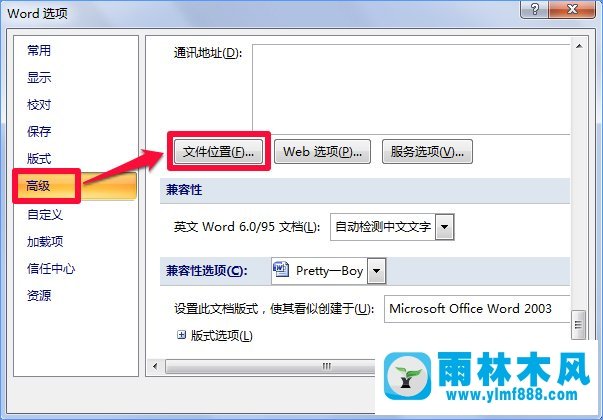
2、怎么找到雨林木风win10系统的word模板路径?找到文件位置的word用户模板,修改位置,复制对话框中的word模板文件的路径。
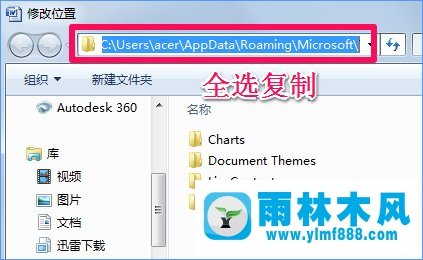
3、打开任意文件选择粘贴word模板文件进行打开,如果需要删除该模板直接选中删除。
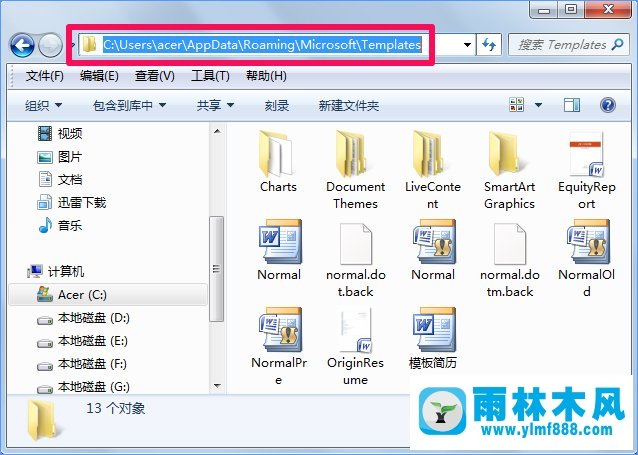
这样操作完成之后就能够找到word模板的路径位置,如果有的用户想要查看word模板的路径但是不知道怎么找到雨林木风win10系统的word模板路径,可以参考上述的方式进行设置完成。
关于怎么找到雨林木风win10系统的word模板路径的解决方法就跟大家介绍到这边了,遇到这样问题的用户们可以参照上面的方法步骤来解决吧。好了,如果大家还想了解更多的资讯,那就赶紧点击雨林木风吧。
本文来自雨林木风 www.ylmf888.com 如需转载请注明!
相关教程
- Win10系统下字体出现乱码的解决办法?...03-18
- Win10系统下连接steam失败的解决办法?...03-18
- Win10专业版系统下向特定用户共享文件的解决步骤?...03-18
- 如何打开Win7梦幻桌面动态效果?...03-18
- Win7旗舰版系统桌面文件名变蓝色了的解决办法...03-18
- 关闭雨林木风XP系统135端口的解决办法?...03-18
- Xp系统下序列号怎么更换的解决办法?...03-18
- win7电脑个性化开机声音如何自定义?...03-03
- 雨林木风win7系统注册表常用设置有哪些?...03-03
- 雨林木风win10系统CPU使用率过高怎么办?...11-26
热门系统教程
最新系统下载
-
 雨林木风 GHOST Win10 2004 64位 精简... 2021-07-01
雨林木风 GHOST Win10 2004 64位 精简... 2021-07-01
-
 雨林木风 GHOST Win10 2004 64位 周年... 2021-06-02
雨林木风 GHOST Win10 2004 64位 周年... 2021-06-02
-
 雨林木风 GHOST Win10 64位专业版... 2021-05-07
雨林木风 GHOST Win10 64位专业版... 2021-05-07
-
 雨林木风 GHOST Win10 1909 64位 官方... 2021-04-06
雨林木风 GHOST Win10 1909 64位 官方... 2021-04-06
-
 雨林木风Ghost Win10 2004(专业版)... 2021-02-28
雨林木风Ghost Win10 2004(专业版)... 2021-02-28
-
 雨林木风 GHOST Win10 2004 64位 精简... 2020-12-21
雨林木风 GHOST Win10 2004 64位 精简... 2020-12-21
-
 雨林木风 GHOST Win10 64位 快速装机... 2020-11-27
雨林木风 GHOST Win10 64位 快速装机... 2020-11-27
-
 雨林木风 GHOST Win10 64位 官方纯净... 2020-10-28
雨林木风 GHOST Win10 64位 官方纯净... 2020-10-28

